
Më kujtohet rreth dy dekada më parë, kur vëllai im bleu PC-në e tij të parë, sa e rëndësishme ishte të administroje memorjen e magazinimit. Vëllai im më tha se 2.4 GB ishte hapësirë e mjaftueshme për të ruajtur pothuajse gjithçka, për sa kohë që ne nuk e mbushnim hard diskun me filma ose skedarë audio. Kompjuterët e sotëm vijnë me një hard disk të madh, por gjëja më e mirë për Linux është se ajo funksionon mirë në kompjutera më modest. Çfarë mund të bëjmë nëse disku i ngurtë i PC-së tonë është pothuajse i plotë dhe ne duam zbuloni madhësinë e aplikacioneve në Ubuntu?
Në këtë postim ne do t'ju tregojmë disa mënyra për të zbuluar, e para është më e thjeshtë dhe më intuitive. Spoiler Alert: për ta bërë këtë do të duhet të përdorim menaxherin e paketës Synaptic, një nga aplikacionet që zakonisht instaloj sa më shpejt që të filloj çdo shpërndarje të bazuar në Ubuntu për herë të parë.
Gjeni madhësinë e aplikacioneve me Synaptic
Nëse kujtesa më shërben, gjë që ka të ngjarë, Synaptic u instalua si parazgjedhje në versionet Ubuntu që ishin në dispozicion shumë vite më parë. E vërteta është se të paktën tani nuk vjen i instaluar, kështu që hapi i parë në këtë metodë të parë është instalimi i një prej menaxherëve më të famshëm të paketave në dispozicion për Linux. Për të mos ngatërruar, ne shpjegojmë hapat që duhet të ndiqni:
- Nëse nuk e kemi të instaluar, ne hapim një terminal dhe shtypim komandën e mëposhtme:
sudo apt install synaptic
- Kur instalimi të ketë përfunduar, ne hapim Synaptic.
- Do të na kërkojë fjalëkalimin, ose përndryshe nuk do të jemi në gjendje të bëjmë ndryshime. Vendosëm.
- Tani shkojmë te Settings / Preferences (po, fjala e dytë është në anglisht, të paktën në momentin e shkrimit të këtyre rreshtave).
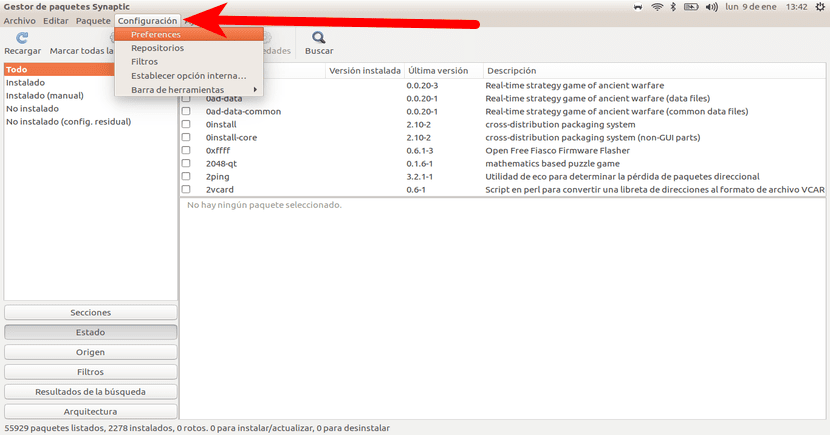
- Në dritaren që hapet, ne klikojmë në «Shtyllat dhe llojet».
- Tjetra, ne shënojmë kutitë "Madhësia" dhe "Madhësia e shkarkimit" dhe klikojmë në rregull.
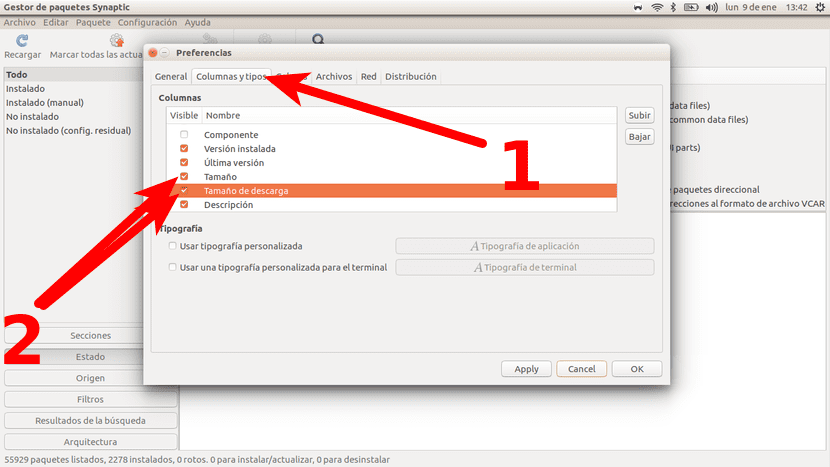
- Pasi të kemi kontrolluar kutitë, kthehemi në ekranin kryesor Synaptic dhe klikojmë në «Statusin».
- Më në fund, për të parë madhësinë e aplikacioneve të instaluara, ne klikojmë në "Instaluar" dhe, në të djathtë, mund të shohim se sa peshon secili aplikacion, programet dhe llojet e tjerë të programeve që kemi instaluar në PC tonë me Ubuntu ose ndonjë shpërndarja e bazuar në sistemin operativ të Canonical.
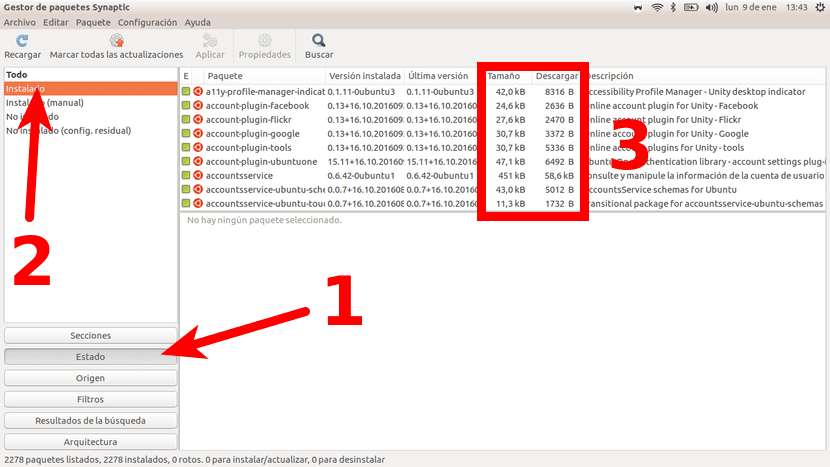
Gjeni madhësinë e aplikacioneve me terminalin
Personalisht, meqenëse ekziston metoda e mëparshme, unë nuk do ta përdorja më këtë, por gjithashtu e shtoj për adhuruesit e terminalit. Komanda për të parë madhësinë e aplikacioneve të instaluara do të ishte e mëposhtme:
sudo dpkg-query -Wf '${Installed-size}\t${Package}\n' | column -t
Kjo do të na tregojë gjithçka që kemi instaluar. Fundi i asaj që tregohet në rastin tim do të dukej kështu:
48 xserver-xorg-video-të gjitha
164 xserver-xorg-video-amdgpu
44 xserver-xorg-video-ati
47 xserver-xorg-video-fbdev
3195 xserver-xorg-video-intel
266 xserver-xorg-video-nouveau
198 xserver-xorg-video-qxl
504 xserver-xorg-video-radeon
50 xserver-xorg-video-vesa
199 xserver-xorg-video-vmware
1844 afatshkurtër
59 xul-ext-ubufox
388 xz-vegla
Yelp 2020
1530 yelp xsl
438 zeitgeist core
155 zeitgeist-datahub
160 zenitet
988 zenitet-e zakonshme
573 zip
156 zlib1g
155 zlib1g
E keqja, ose një nga gjërat e këqija, në lidhje me këtë metodë është se madhësia shfaqet në kilobajt (kB), pavarësisht nëse programi është vetëm disa kilobajt, shumë MB ose GB. Në këtë pikë, ajo që duhet të bëjmë nëse shohim shumë mijëra ose miliona kilobajt në të majtë të emrit të aplikacionit është të kthehemi në MB ose ndonjë njësi tjetër që na intereson. Sipas mendimit tim, nëse keni nevojë të gjeni më shumë informacion në lidhje me konvertimin, metoda terminale nuk është më e përshtatshme për ju. Por, nëse ende e preferoni këtë metodë, keni më shumë informacion në lidhje me kilobajt në wikipedia.
Siç kam thënë më parë, unë Unë preferoj metodën Synaptic sepse është shumë më e thjeshtë gjatë gjithë kohës. Përveç kësaj, ne gjithashtu kemi mundësinë për të kryer një kërkim dhe për të gjetur se sa peshon një aplikacion specifik, të gjitha me GUI të menaxherit të paketës. Në çdo rast, në këtë post kemi ofruar dy mënyra të ndryshme për të zbuluar, njërën prej tyre me një ndërfaqe përdorimi dhe tjetrën nga terminali. Cila preferon?
A është e saktë të thuash "sa peshon?" duke iu referuar madhësisë së një aplikacioni?
Përshëndetje, e Virtualizuar. Gjithmonë i kam dëgjuar dhe lexuar të dyja fjalët. "Madhësia" ose "Pesha" janë dy fjalë që duhet të përdoren për të matur diçka fizike dhe softuer nuk është. Mbi këtë bazë, unë besoj se të dy fjalët mund të përdoren pa probleme.
Duke bërë një kërkim, shikoni: https://www.google.es/search?q=cuanto+pesa+una+aplicaci%C3%B3n&source=lnms&sa=X&ved=0ahUKEwip1O68orXRAhXIthQKHZkQABYQ_AUIBygA&biw=1366&bih=641&dpr=1
Një përshëndetje.
imazhet janë korruptuar.